Dus je wilt er zeker van dat iemand hun handen niet kunt krijgen op uw prive-bestanden op een harde schijf. Hier zijn manieren om uw gegevens volledig onleesbaar.
Wanneer bestanden van een computer worden verwijderd door het legen van de prullenbak of prullenmand (of formatteren), het besturingssysteem verwijdert ze uit de lijst met bestanden op de harde schijf. De feitelijke inhoud van de bestanden op de schijf blijft totdat deze wordt overschreven, hetzij door gebruik van dezelfde ruimte op de schijf of door opzettelijke gegevens vernietigen. Gegevens die niet is overschreven kan eenvoudig worden hersteld met een paar tools en een beetje know-how. Dit artikel heeft betrekking op methoden voor het verwijderen van data zodanig dat de data wordt gerecupereerd door iedereen.
Stappen
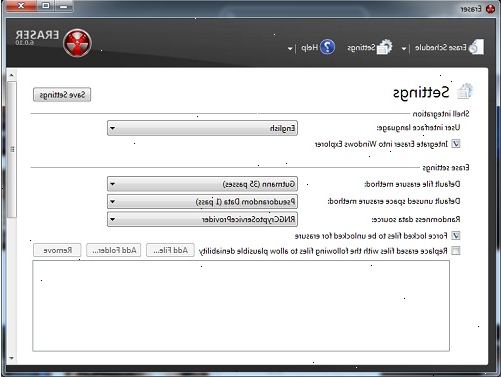
Boot en nuke methode
Dit zal hergebruik van uw harde schijf, maar theoretisch uw gegevens is nog herstelbaar door forensische analyse met goed gefinancierde overheden. Lifehacker beschrijft de software die u gebruikt, Darik's Boot and Nuke, als "een open-source boot schijfhulpprogramma (lees: werkt op bijna elke computer) die een breed scala van schijfopschoning methoden ondersteunt en opereert vanuit RAM van de computer, waardoor het de schijf grondig schrobben op een te verwijderen. "
- 1Download Darik's boot en nuke (DBAN). Twee verschillende versies (een voor pc's en nieuwere Macs, en de andere voor oudere Macs) laten DBAN te werken op bijna elke computer binnen de laatste tien jaar.
- 2Branden DBAN op een cd. Aangezien DBAN is een ISO-bestand, moet u software voor het branden, dat ISO-bestanden (ook bekend als CD images) kan branden gebruiken. Gewoon op een cd op de gewone manier branden het bestand is niet voldoende. Als u niet de map "isolinux" zien op de gebrande CD, zal het niet werken en uw harde schijf wordt niet gewist.
- Windows 7 wordt geleverd met de juiste software om ISO bestanden te branden, gewoon dubbelklikken op het bestand. Als u gebruik maakt van een oudere versie van Windows, het downloaden van een programma zoals BurnCDCC als u geen geschikte branden van cd-software hebben.
- 3Starten vanaf de cd. Laat de CD in, terwijl u de computer waarmee u het wissen van de harde schijf met herstarten. Als het niet opstarten vanaf de cd automatisch, moet u de opstartvolgorde aanpassen in het BIOS. Op een Apple Mac, kan het nodig zijn om de "C" toets ingedrukt te houden terwijl de computer wordt opgestart.
- 4Verwijder de gegevens. Moet u de schijf selecteren om de gegevens verwijderen (zorg ervoor dat het de juiste is, omdat je de gegevens niet kunt herstellen nadat deze is vernietigd). U kunt kiezen hoe vaak u wilt dat het is overschreven en verwijderd. De standaard 3-pass overschrijven is aanvaardbaar. Algemeen overschrijven met "een pas van willekeurige data" is voldoende om toevallige herstel van gegevens te voorkomen.
Fysieke vernietiging methode
Dit vernietigt de harde schijf, waardoor het volledig onbruikbaar (en dus onleesbaar). U kunt ook meer tips in hoe je een harde schijf te vernietigen. Fysieke vernietiging is een goede optie voor een archaïsche station waarvoor u niet over de nodige interface op een computer aan te sluiten op, of als de schijf zal niet betrouwbaar opstarten voor u om een software-gebaseerde erase uit te voeren. Het is ook voor degenen die willen dat hun gegevens te worden gerecupereerd zijn, zelfs onder forensische analyse door overheden.
- 1Verwijder de oude harde schijf die u wilt vernietigen van de computer of externe behuizing (zoals de behuizing rond een USB harde schijf).
- 2Losschroeven alle schroeven van de bovenkant op. U zal de T-9 formaat wrench voor de meeste harde schijven nodig. Soms is er een air seal. Je nodig hebt om deze te verwijderen.
- 3Vernietig de platters. Zodra je de bovenkant van je twee of drie gestapelde, zilveren schijven (platters genoemd) te zien. Zet krassen op het oppervlak van de platters met de Torx sleutel. Nu beginnen smashing het met de hamer. Doe dit buiten op een harde ondergrond (zoals beton). Zorg ervoor dat u een veiligheidsbril te dragen om te beschermen tegen rondvliegende puin. Glas schotels (te vinden op nieuwere schijven) zal verbrijzelen Als u een grote hamer (a £ 10 slee bijvoorbeeld): je kunt afzien openen van de schijf - een paar goede klappen met een grote hamer kan splitsen open de metalen behuizing en de mangel. schotels, zelfs op oude volledige hoogte 5.25 "drives met metalen (in plaats van glas) platters.
Selectieve bestand veeg methoden
Hoewel niet zo goed als de Boot en Nuke of fysieke vernietiging bovenstaande methoden, kunt u deze gebruiken om alleen ongebruikte ruimte te wissen terwijl de computer te bedienen.
- 1Windows
- : Beveiligde bestanden verwijderen, mappen of ontsmetten vrije ruimte.
- Wipe File: Hiermee overschrijft de specifieke schijfruimte bezet door het bestand dat u wilt wissen.
- DeleteOnClick: Heeft een optie "veilig verwijderen" om een ministerie van Defensie 5220.22-M betrekken overschrijven van de bestanden.
- Eraser: Kan worden gepland om uit te voeren regelmatige overschrijft van lege schijfruimte tot verweesde bestanden te vangen.
- WBD (Wipe Bad Disk): Kan veeg schijven met slechte sectoren.
- 1Mac OS x
- Permanente Eraser: Kan gebruikt worden als een alternatief voor de "lege prullenbak Secure" optie. Overschrijft de bestanden 35 keer.
- Schijfhulpprogramma: Geïntegreerd in Mac OS X. Het heeft een "Erase Free Space..." functie die het ongebruikte ruimte 1, 7 of 35 keer schrijft.
- srm: command Terminal die verwijdert en overschrijft bestanden waardoor herstel onmogelijk is.
- 2Linux (ubuntu)
- Veeg pakket van Ubuntu Unleashed: Voegt veilige multi-pass verwijderen van bestanden, zoals DeleteOnClick doet in Windows.
Tips
- Een ander alternatief is een boor met een metaalplaat of steenboor-6 tot 10 gaten door de drive zal genoeg zijn om de schijf onleesbaar maken.
- Hoe meer hamer deuken in de schijf platters, hoe beter.
- Je zou ook kunnen nemen uit de platters en met de hand zand hen of gebruik een boor schuurmachine om unieke kijken schijven kunt u zich opnieuw doel onderzetters maken!
- Op uw volgende nieuwe computer (vooral als het een laptop), beschouwen het versleutelen van de schijf met software zoals of TrueCrypt. Gebruik een sterk wachtwoord op de noodzaak om de schijf jezelf fysiek te vernietigen op het einde van zijn levensduur te voorkomen. Dit zou ook de vertrouwelijkheid van uw gegevens te beschermen als uw computer wordt gestolen (indien deze geheel wordt uitgeschakeld).
- De schijven reflecteren het licht mooi en ziet er geweldig uit op een kerstboom als je van een high-tech thema. Wees creatief!
- Een sterke magneet is ook goed voor elkaar gooien de gegevens nadat u de platters te verwijderen. Gewoon de magneet rond de schotel wrijf in een cirkelvormige beweging, zoals het toepassen van polijsten van uw auto.
- Een andere manier is om te vergeten het losschroeven en gewoon smash totdat je voorbij de behuizing en op de schotel.
- Vlam van een aansteker of lucifer direct op de schijf platter zal data gewist.
Waarschuwingen
- Voor uw persoonlijke veiligheid:
- Bij gebruik van elke bron van het vuur, wees voorzichtig! Vuur is gevaarlijk, en dampen kunnen giftig zijn!
- Wees voorzichtig dat u uw vingers slaan met de hamer.
- Pas op voor rondvliegende onderdelen.
- Niet in de microgolfoven harde schijven.
- Als u probeert om enkele bestanden te wissen, je zou niet echt succesvol te zijn vanwege de manier waarop de moderne computer bestandssystemen werken. U moet de Boot en Nuke methode en / of fysieke vernietiging methoden gebruiken als beveiliging van gegevens is echt een punt van zorg.
- Onthoud dat wanneer je dit doet, is er geen manier om je data (vooral met fysieke vernietiging methoden) te herstellen.
Dingen die je nodig hebt
- Torx sleutel set (inclusief ongewone maten zoals T-9)
- Hamer
- Oude harde schijf
- Oogbescherming zoals een veiligheidsbril of een bril
